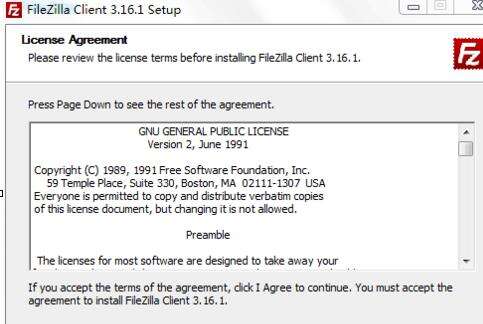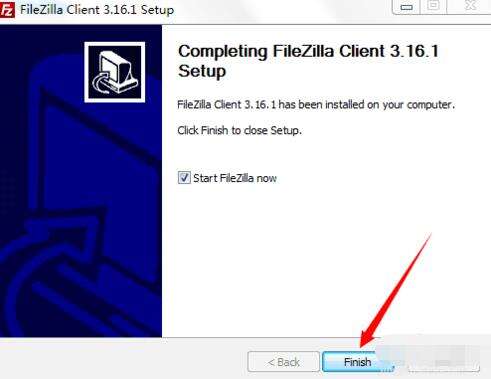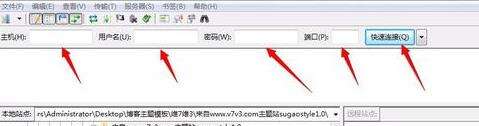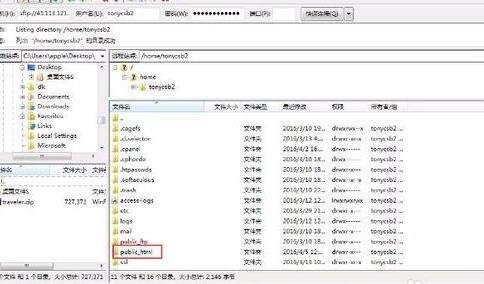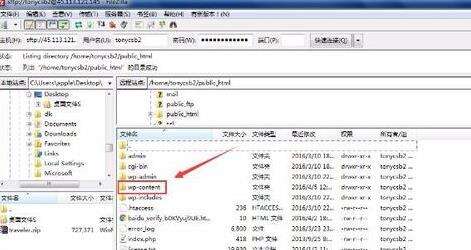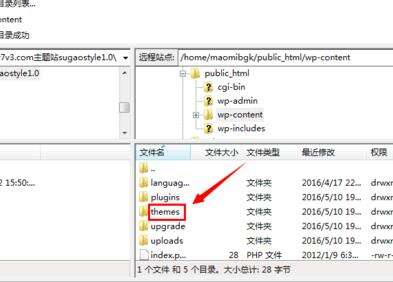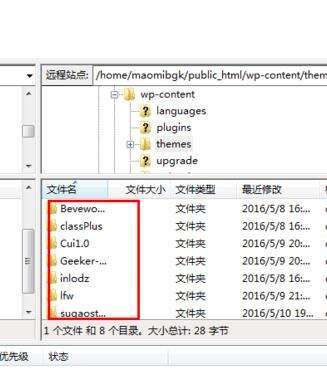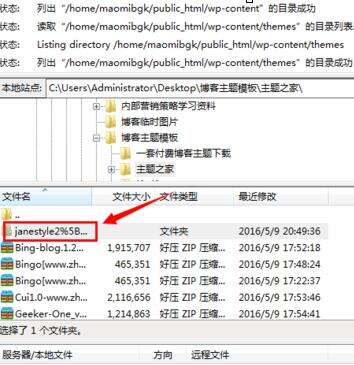FileZilla上传wordpress主题模板的简单几步介绍
办公教程导读
收集整理了【FileZilla上传wordpress主题模板的简单几步介绍】办公软件教程,小编现在分享给大家,供广大互联网技能从业者学习和参考。文章包含335字,纯文字阅读大概需要1分钟。
办公教程内容图文
首先我们要下载这款工具。
下载安装之后打开是这个样子的。
安装完后,开始一步步连接,因为是英文的,所以看着步骤操作就好
完成这些步骤后就是这样子的,然后登陆你的FTP账户,点击连接
找到一个文件夹,叫做:public_html,打开这个文件夹
找到一个文件夹叫做:wp-content,打开这个文件夹
找到一个文件夹叫做:themes,打开这个文件夹。如果你要删除不要的主题模板,直接点击如下图示红色方框的部分,就是上传好的主题模板
点击Desktop,其实就是桌面的意思
然后,点击你的主题模板——右键单击——上传!
各位小伙伴们,看完上面的精彩内容,都清楚FileZilla上传wordpress主题模板的简单方法了吧!
办公教程总结
以上是为您收集整理的【FileZilla上传wordpress主题模板的简单几步介绍】办公软件教程的全部内容,希望文章能够帮你了解办公软件教程FileZilla上传wordpress主题模板的简单几步介绍。
如果觉得办公软件教程内容还不错,欢迎将网站推荐给好友。